اسمارتفون اندرویدی را به هاتاسپات وایفای تبدیل کنید
مخابرات ما-اگر هیچ شبکه وایرلسی در اطرافتان وجود نداشت، میتوانید از اسمارتفون و بسته داده ۳G یا ۴G بدون نیاز بهکابل برای اشتراکگذاری ارتباط اینترنت استفاده کنید.

مخابرات ما-به گزارش گروه وبگردی خبرگزاری صدا و سیما؛ حتما برای شما هم پیش آمده که نیاز مبرم به استفاده از اینترنت داشتهاید ولی هیچ شبکه وایرلسی در اطرافتان وجود نداشته است. در این مواقع، میتوانید از اسمارتفون و بسته داده ۳G یا ۴G و بدون نیاز بهکابل برای اشتراکگذاری ارتباط اینترنت استفاده کنید.
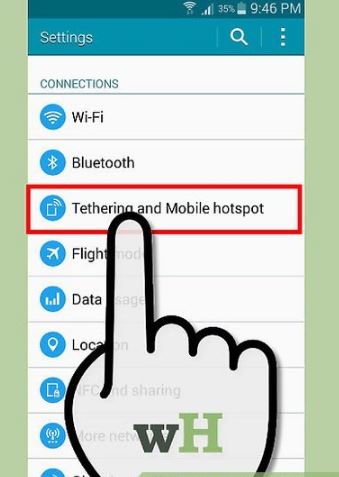
لازم بهذکر است که در این مقاله، از یک گوشی موتورولا نکسوس ۶ با اندروید نوقا ۷٫۱٫۱ استفاده شده است. همچنین، توجه داشته باشید که در هنگام فعال بودن هاتاسپات نمیتوانید از روی اسمارتفون به هیچکدام از شبکههای وایرلس متصل شوید زیرا در این حالت از آنتن وایفای برای امکان اتصال سایر دستگاهها به هاتاسپات استفاده میشود. این راهنما به گونهای تنظیم شده است که افرادی که هیچ گونه دانش خاص کار با ابزارهای دیجیتال ندارند نیز میتوانند از آن استفاده کنند.
گام نخست- تنظیمات هاتاسپات وایفای گوشی اندرویدی را باز کنید
صفحه Settings را باز کنید. روی آیکون “All Apps” روی صفحه هوم اسمارتفون خود ضربه بزنید. اگر در پیدا کردن آن مشکل دارید، معمولا در مرکز سطر پایین صفحه و بهشکل شبکهای از نقاط قرار دارد.

وقتی لیست تمام اپها باز شد، دنبال آیکون Settings باشید. آیکون آن معمولا بهشکل چرخدنده است.

اولین بخش صفحه Settings در اندروید معمولا قسمت “Wireless & Networks” است. این همان چیزی است که به دنبالاش هستیم. برای دسترسی به تنظیمات اضافه وایرلس روی More ضربه بزنید.

برای آغاز تنظیمات هاتاسپات، “Tethering & Portable hotspot” را انتخاب کنید.

گام دوم- تنظیمات هاتاسپات وایفای گوشی اندروید را آماده کنید
در صفحه “Tethering & Portable hotspot” به تنظیمات هاتاسپات مانند سوییچ On/Off و سایر ویژگیهای tethering دسترسی خواهید داشت. برای این کار، ابتدا روی “Set up Wi-Fi hotspot” ضربه بزنید تا تنظیمات آنرا انجام دهید.

در این صفحه، سه کار میتوانید انجام دهید:
– یک نام برای هاتاسپات مشخص کنید و آنرا داخل فیلد “Network Name” وارد کنید.
– نوع امنیتی که برای هاتاسپات استفاده میشود را مشخص کنید. در منوی آن، None را انتخاب کنید تا امنیت غیرفعال شود. در نتیجه، هیچ گذرواژهای برای ورود بهشبکه نیاز نیست. بهترین حالت، گزینه WPA2 PSK است.
– باند شبکهای که هاتاسپات موبایل روی آن توزیع میکند را انتخاب کنید. میتوانید یکی از فرکانسهای ۲٫۴ یا ۵ گیگاهرتز را انتخاب کنید.
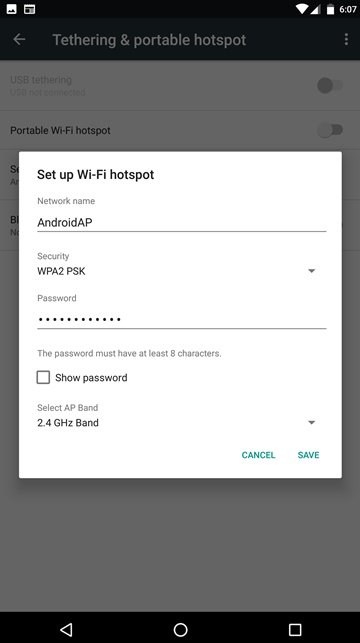
بعد از اتمام مراحل فوق روی Save کلیک کنید تا همه تنظیمات ذخیره شوند.
گام سوم- هاتاسپات وایفایل گوشی اندرویدی را روشن کنید
بعد از انجام تمام تنظیمات، روی سوییچ “Portable Wi-Fi hotspot” ضربه بزنید تا هاتاسپات روشن شود.

بهمحض روشن کردن هاتاسپات موبایل، ممکن است بعضی از دستگاههای اندرویدی یک نوتیفیکیشن را در این ارتباط نشان دهند.

چگونه هاتاسپات وایفای گوشی اندروید را خاموش کنیم
از صفحه اصلی اسمارتفون، روی All Apps ضربه بزنید و سپس Settings را انتخاب کنید. در بخش “Wireless & Netwroks” وارد قسمت More شوید. در این مرحله، گزینه “Tethering & Portable hotspot” را انتخاب کنید و در نهایت دوباره روی “Portable Wi-Fi hotspot” ضربه بزنید تا خاموش شود.

پیشنهاد میشود بهمنظور ذخیره باتری در زمانهایی که به هاتاسپات احتیاج ندارید آنرا خاموش کنید. یکی دیگر از مزایای این کار، کاهش مصرف ترافیک داده موبایل است.
نتیجهگیری
راهاندازی هاتاسپات پرتابل روی پلتفرم اندروید کار سادهای است. مهم نیست که روتر شما از کار افتاده باشد یا اینکه جایی هستید که هیچ دسترسی به وایفای ندارید. این کار بهشما کمک میکند تا با استفاده از طرح دیتای اسمارتفون و بهرهگیری از دستگاههای دیگر بهاینترنت دسترسی پیدا کنید.


نظرات بسته شده است.